文章目录
在说明
DatePickerDialog和
TimePickerDialog之前,我们先看看
DatePicker和
TimePicker,从名字可以发现,大的区别其实就是一个是布局里面,一个是浮动在布局上的。
1、DatePicker
布局文件
<DatePicker
android:id="@+id/datePicker"
android:layout_width="match_parent"
android:layout_height="wrap_content"
android:layout_gravity="center" />
init方法使用,需要注意月份的传入是从0开始
datePicker.init(2018, 11, 11, new DatePicker.OnDateChangedListener() {
@Override
public void onDateChanged(DatePicker view, int year, int monthOfYear, int dayOfMonth) {
}
});
常用的属性
- android:calendarViewShown:是否显示日历。
- android:startYear:设置可选开始年份。
- android:endYear:设置可选结束年份。
- android:maxDate:设置可选最大日期,以mm/dd/yyyy格式设置。
- android:minDate:设置可选最小日期,以mm/dd/yyyy格式设置。
展示效果
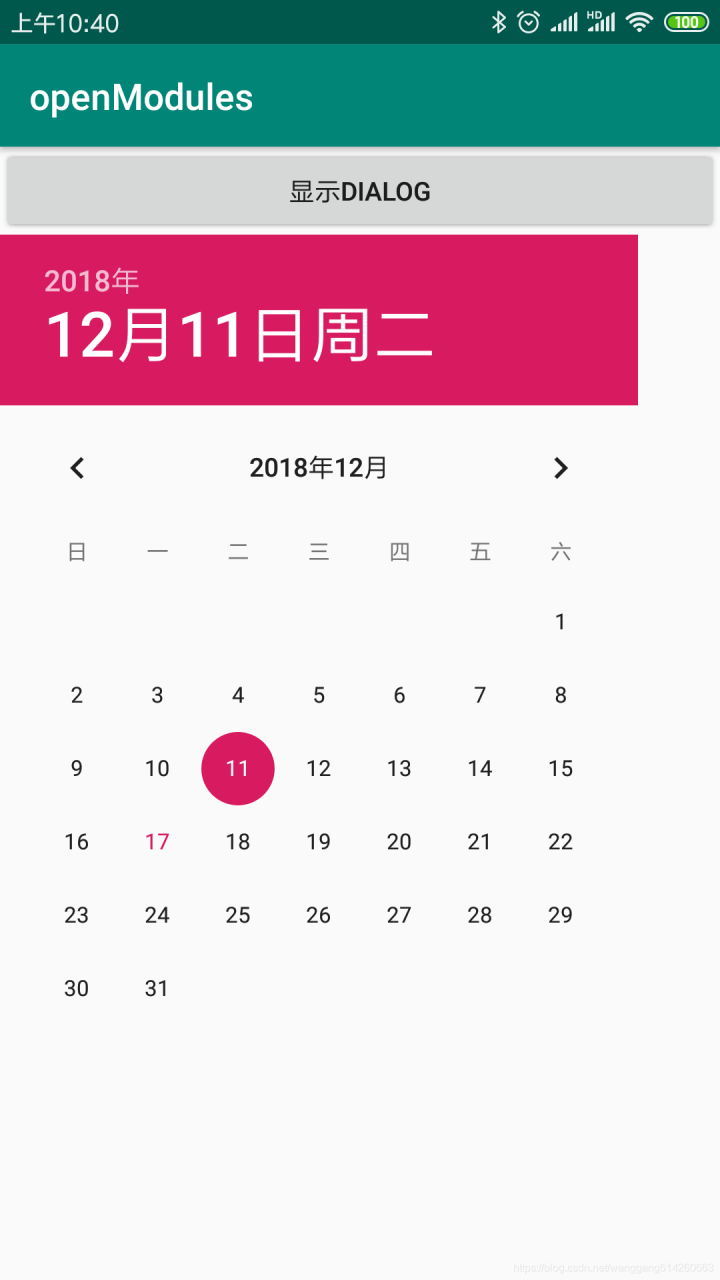
2、TimePicker
布局文件
<TimePicker
android:id="@+id/timePicker"
android:layout_width="match_parent"
android:layout_height="wrap_content" />
常用的属性
- datePickeris24HourView():判断是否为24小时制。
- setIs24HourView():设置是否为24小时制显示。
- getCurrentXxx():获取当前时间。
- setCurrentXxx():设置当前时间。
- setOnTimeChangedListener():设置时间被修改的回调方法。
展示效果
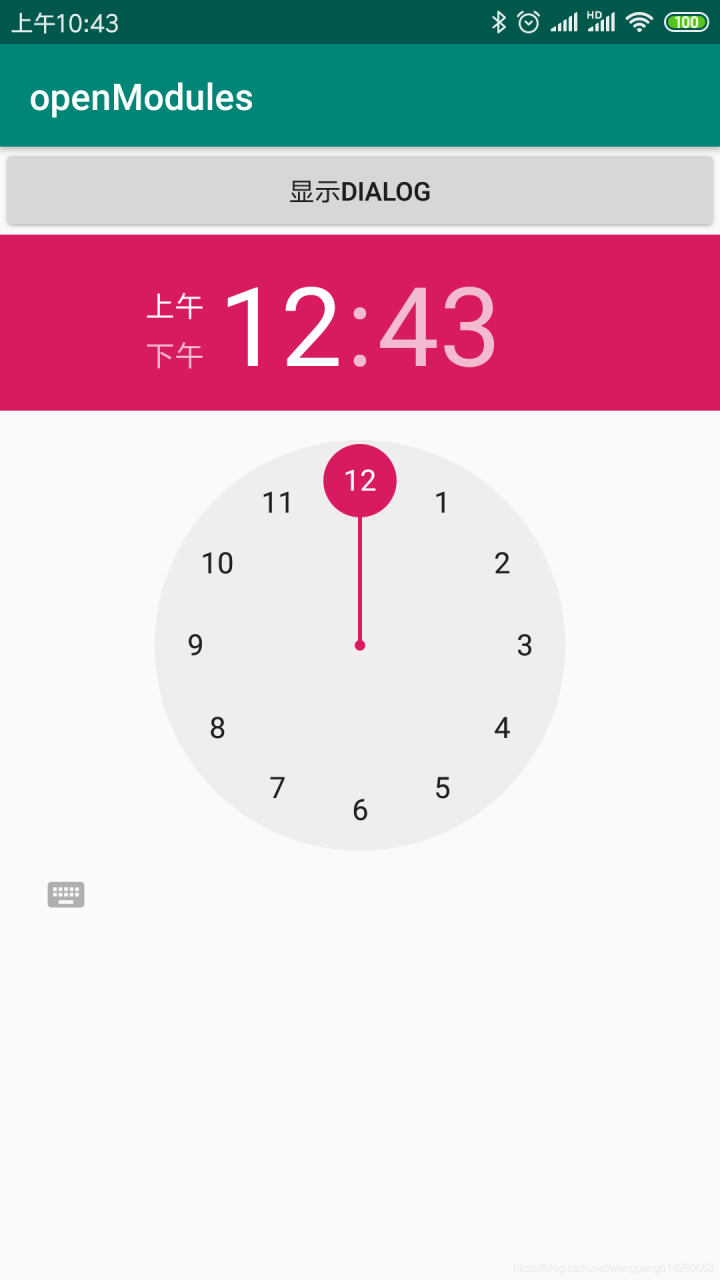
3、DatePickerDialog
DatePickerDialog pickerDialog = new DatePickerDialog(MainActivity.this,
new DatePickerDialog.OnDateSetListener() {
@Override
public void onDateSet(DatePicker view, int year, int month, int dayOfMonth) {
}
}, 2018, 11, 11);
pickerDialog.show();
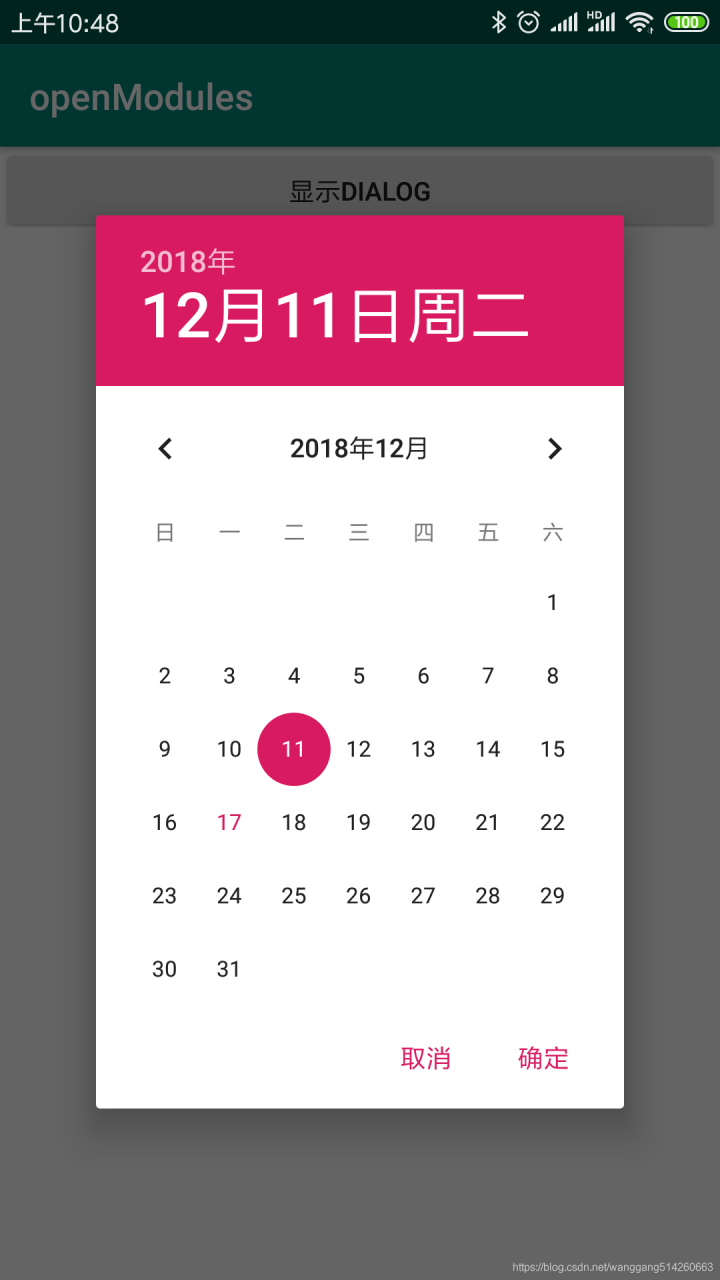
4、TimePickerDialog
TimePickerDialog timePickerDialog = new TimePickerDialog(MainActivity.this,
new TimePickerDialog.OnTimeSetListener() {
@Override
public void onTimeSet(TimePicker view, int hourOfDay, int minute) {
}
}, 20, 33, true);
timePickerDialog.show();
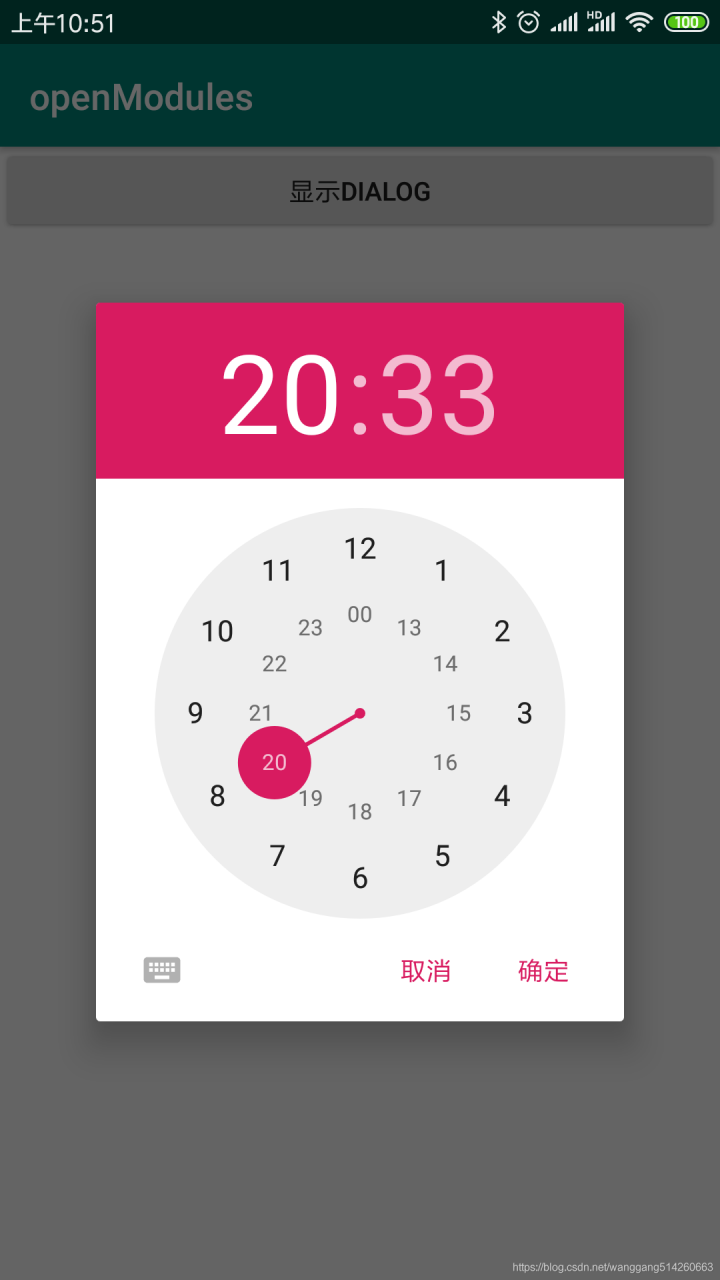
通过小键盘可以切换为数字时钟效果
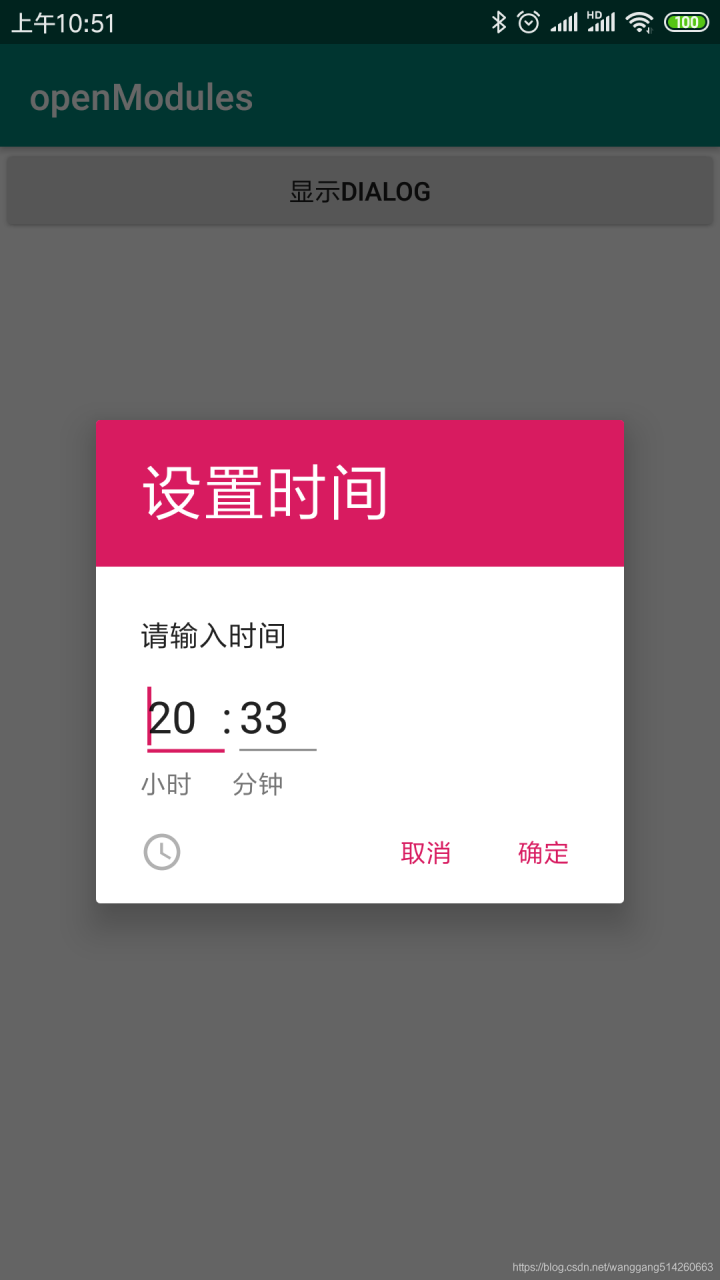
5、AnalogClock(模拟时钟)、DigitalClock(数字时钟)两个都已经过时了
6、TextClock (API17开始支持)
<TextClock
android:id="@+id/textClock"
android:layout_width="wrap_content"
android:layout_height="wrap_content"
android:layout_marginTop="5dp"
android:fontFamily="sans-serif-light"
android:format12Hour="yyyy年MM月dd EE\naa hh:mm:ss"
android:format24Hour="yyyy年MM月dd EE\naa HH:mm:ss"
android:gravity="center_horizontal"
android:textSize="26sp"
android:textStyle="normal"
tools:targetApi="jelly_bean_mr1" />
支持设置显示格式,包括了日期时间设置

版权声明:本文为wanggang514260663原创文章,遵循 CC 4.0 BY-SA 版权协议,转载请附上原文出处链接和本声明。